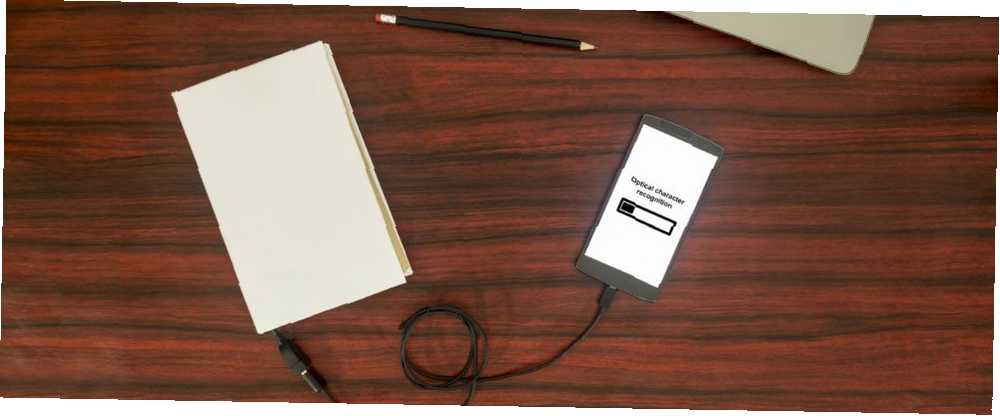
Joseph Goodman
0
4112
208
Želite besplatno OCR softver? Ovaj članak prikuplja sedam najboljih programa koji ništa ne koštaju.
Što je OCR?
Softver za optičko prepoznavanje znakova (OCR) pretvoriti slike u tekst. OCR softver analizira dokument i uspoređuje ga sa fontovima pohranjenim u njihovoj bazi podataka i / ili bilježeći karakteristike tipične za znakove. Neki OCR softver također ga postavlja putem provjere pravopisa “nagađati” neprepoznate riječi. Teško je postići stopostotnu točnost, ali većini softvera teže približavanje.
OCR softver može biti prečac produktivnosti za studente, istraživače i uredske radnike. Pa igrajmo se s još nekoliko i pronađite najbolji OCR softver za vaše potrebe.
1. OCR koristeći Microsoft OneNote
Microsoft OneNote ima naprednu OCR funkciju koja djeluje i na slikama i na rukopisnim bilješkama.
- Povucite skeniranje ili spremljenu sliku u OneNote. OneNote možete koristiti i za spojnica dio zaslona ili slike u OneNote.
- Desnom tipkom miša kliknite umetnutu sliku i odaberite Kopirajte tekst sa slike. Kopirani optički prepoznati tekst ulazi u međuspremnik i sada ga možete zalijepiti natrag u OneNote ili u bilo koji program poput Word ili Notepad-a.
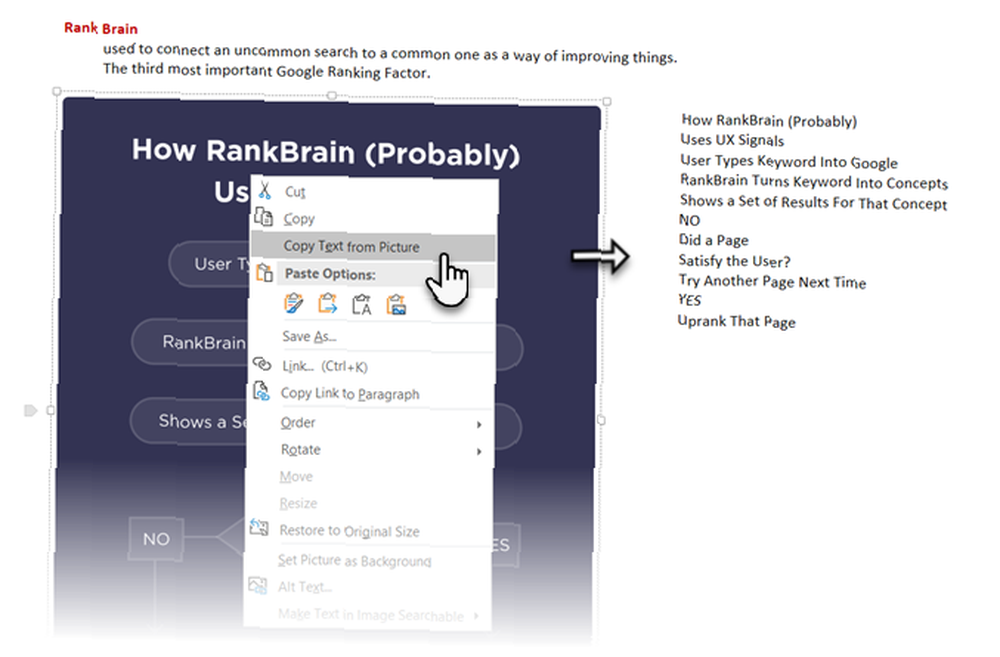
OneNote također može jednim klikom izdvojiti tekst iz ispisa na više stranica. Umetnite više ispisa stranica u OneNote, a zatim desnom tipkom miša kliknite trenutno odabranu stranicu.
- Klik Kopirajte tekst s ove stranice ispisa da biste preuzeli tekst samo s ove odabrane stranice.
- Klik Kopirajte tekst sa svih stranica ispisa kopirati tekst sa svih stranica u jednom kadru kao što vidite dolje.
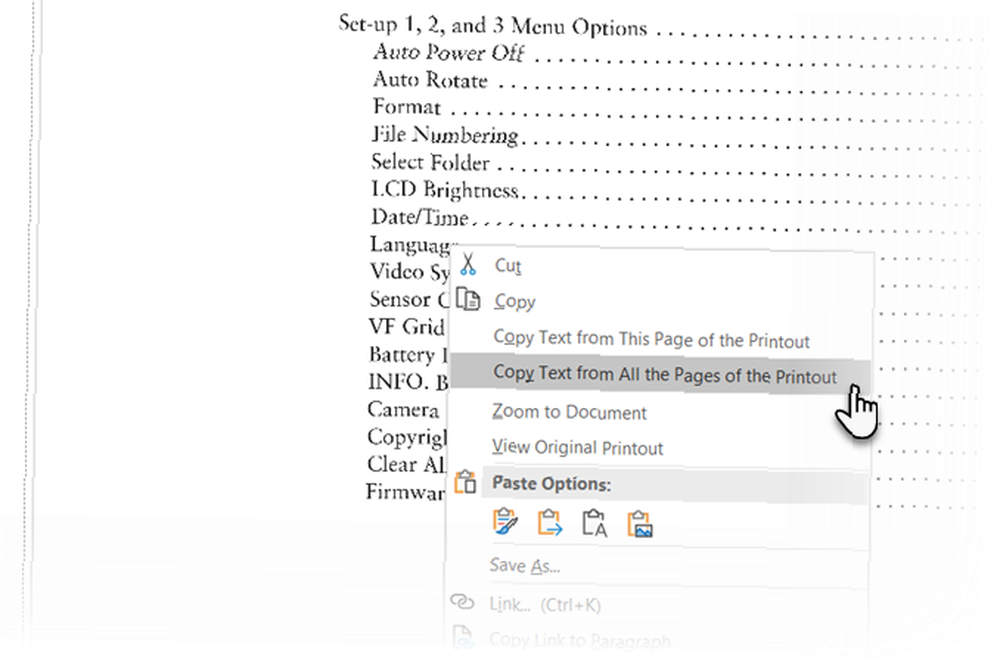
Imajte na umu da točnost OCR-a ovisi i o kvaliteti fotografije. Zato je optički prepoznavanje rukopisa još uvijek nejasno za OneNote i ostali OCR softver na tržištu. U skladu s tim, to je jedna od ključnih značajki OneNote-a 13 najboljih novih značajki OneNote-a koje još niste isprobali 13 najboljih novih značajki OneNote-a koje još niste isprobali. Microsoft je dodao mnogo novih perks-a u OneNote za Windows 10. Evo najbolje nove značajke OnenNote u OneNoteu koje ste možda propustili. trebali biste koristiti u svakoj prilici.
Želite znati kako se OneNote uspoređuje s plaćenim OCR softverom? Pročitajte našu usporedbu programa OneNote i OmniPage Free sa plaćenim OCR softverom: Microsoft OneNote i Nuance OmniPage u usporedbi s besplatnim vs plaćenim OCR softverom: Microsoft OneNote i Nuance OmniPage upoređeni softver za OCR omogućuje pretvaranje teksta u slike ili PDF datoteke u tekstualne dokumente koji se mogu uređivati. Je li besplatan OCR alat poput OneNote dovoljno dobar? Hajde da vidimo! .
2. SimpleOCR
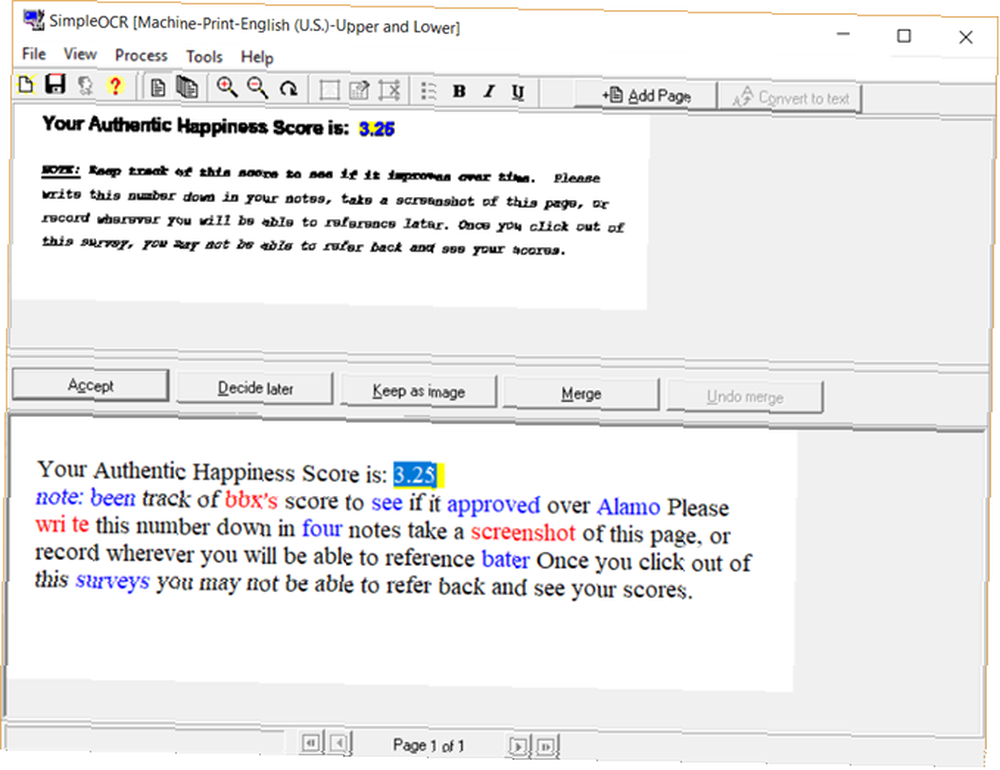
Poteškoća koja sam imao pri prepoznavanju rukopisa pomoću MS alata mogla je pronaći rješenje u SimpleOCR-u. Ali softver nudi prepoznavanje rukopisa samo kao 14-dnevno besplatno probno razdoblje. Prepoznavanje strojnog tiska ipak ne imati bilo kakva ograničenja.
Softver izgleda zastarjelo jer nije ažuriran od verzije 3.1, ali još uvijek ga možete isprobati zbog svoje jednostavnosti.
- Podesite za čitanje izravno sa skenera ili dodavanjem stranice (JPG, TIFF, BMP formati).
- SimpleOCR nudi određenu kontrolu nad pretvorbom kroz odabir teksta, odabir slike i značajke ignoriranja teksta.
- Pretvorba u tekst podrazumijeva proces faza validacije; korisnik može ispraviti razlike u pretvorenom tekstu pomoću ugrađene provjere pravopisa.
- Pretvorena datoteka može se spremiti u DOC ili TXT format.
SimpleOCR je bio u redu s normalnim tekstom, ali njegovo rukovanje rasporedima u više stupaca bilo je razočaranje. Po mom mišljenju, točnost pretvorbe Microsoftovih alata bila je znatno bolja od SimpleOCR-a.
Preuzimanje datoteka: SimpleOCR za Windows (Besplatno, plaćeno)
3. Skeniranje fotografija
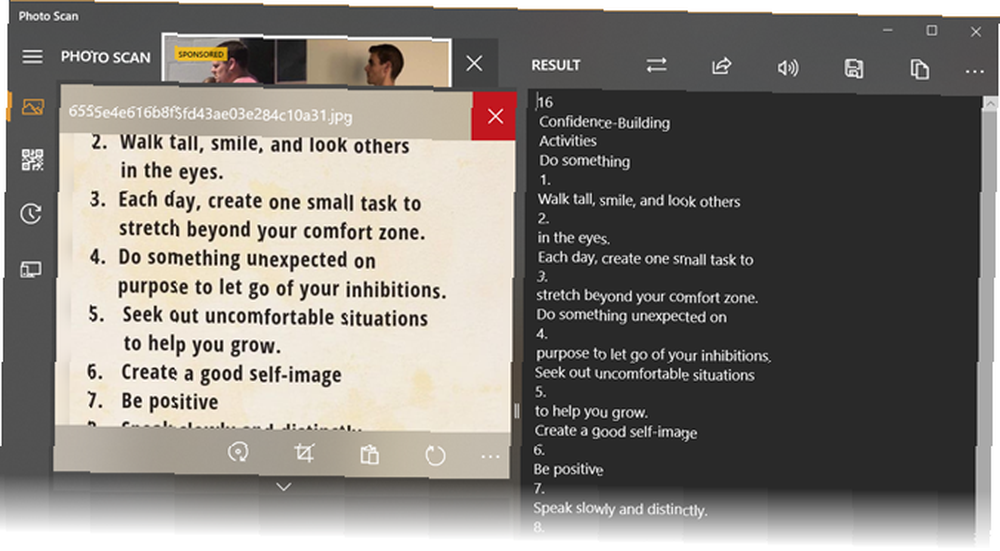
Photo Scan besplatna je Windows 10 OCR aplikacija koju možete preuzeti iz Microsoftove trgovine. Izradio Define Studios, aplikacija je podržana oglasom, ali ne ometa iskustvo. Aplikacija je OCR skener i čitač QR koda spojen je u jedan.
Usmjerite aplikaciju na sliku ili ispis datoteke. Također možete upotrijebiti web-kameru svog računala da biste mu dali sliku koju treba pogledati. Prepoznati tekst prikazuje se u susjednom prozoru.
Značajka tekst u govoru je vrhunac. Kliknite ikonu zvučnika i aplikacija će naglas pročitati ono što je upravo skenirala.
Nije sjajan s rukopisnim tekstom, ali prepoznavanje tiskanog teksta je bilo adekvatno. Kad sve završite, možete spremiti OCR tekst u više formata kao što su tekst, HTML, obogaćeni tekst, XML, format zapisa itd..
Preuzimanje datoteka: Skeniranje fotografija (besplatno, kupnja u aplikaciji)
4. (a9t9) Besplatna OCR Windows aplikacija
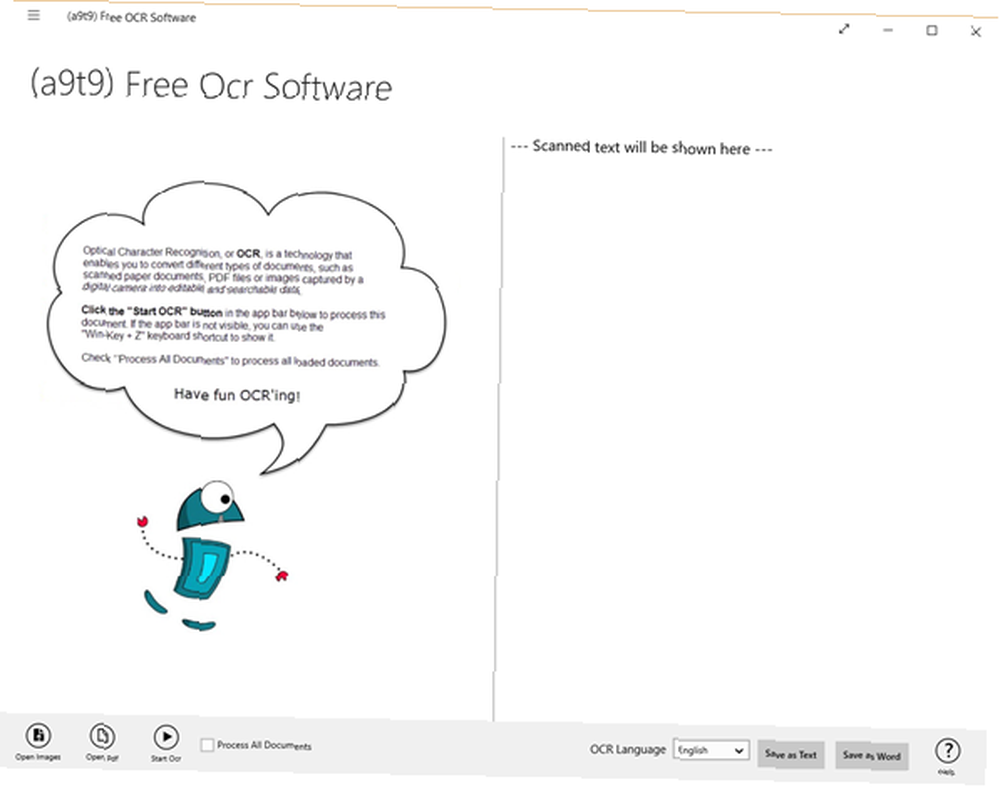
(a9t9) Besplatni OCR softver je aplikacija za Windows platformu. Tako ga možete koristiti s bilo kojeg Windows uređaja koji posjedujete. Postoji i internetski OCR ekvivalent koji pokreće isti API.
(a9t9) podržava 21 jezik za raščlanjivanje slika i PDF-a u tekst. Aplikacija je također besplatna za upotrebu, a podrška oglasa može se ukloniti kupnjom unutar aplikacije. Kao i većina besplatnih OCR programa, ideja je za tiskane dokumente, a ne za rukopis.
Preuzimanje datoteka: a9t9 Besplatno OCR (besplatna kupnja putem aplikacije)
5. Capture2Text
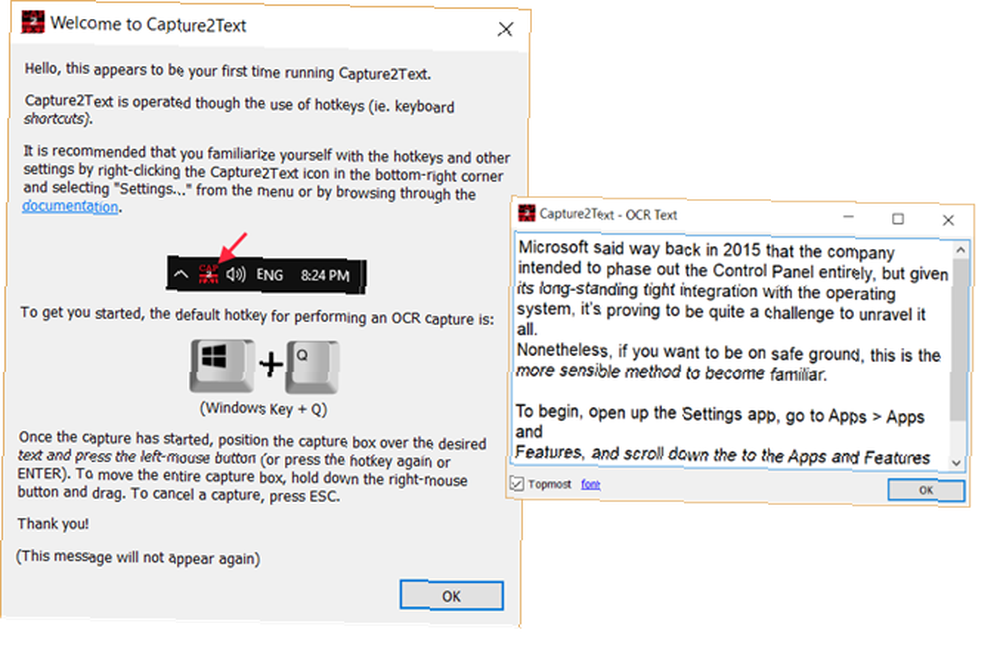
Capture2Text je besplatni OCR softver za Windows 10 koji vam nudi prečace na tipkovnici za brzo OCR bilo što na ekranu. Također ne zahtijeva nikakvu instalaciju.
Upotrijebite zadanu prečac na tipkovnici WinKey + Q za aktiviranje OCR postupka. Zatim mišem možete odabrati dio koji želite snimiti. Pritisnite Enter i tada će izbor biti optički prepoznat. Snimljeni i pretvoreni tekst pojavit će se u skočnom prozoru i kopirat će se u međuspremnik.
Capture2Text koristi Googleov OCR motor i podržava 100 jezika. Koristi Google Translate za pretvaranje snimljenog teksta u druge jezike. Pogledajte unutra postavke prilagoditi različite mogućnosti softvera.
Preuzimanje datoteka: Capture2Text (Besplatno)
6. Jednostavan zaslon OCR
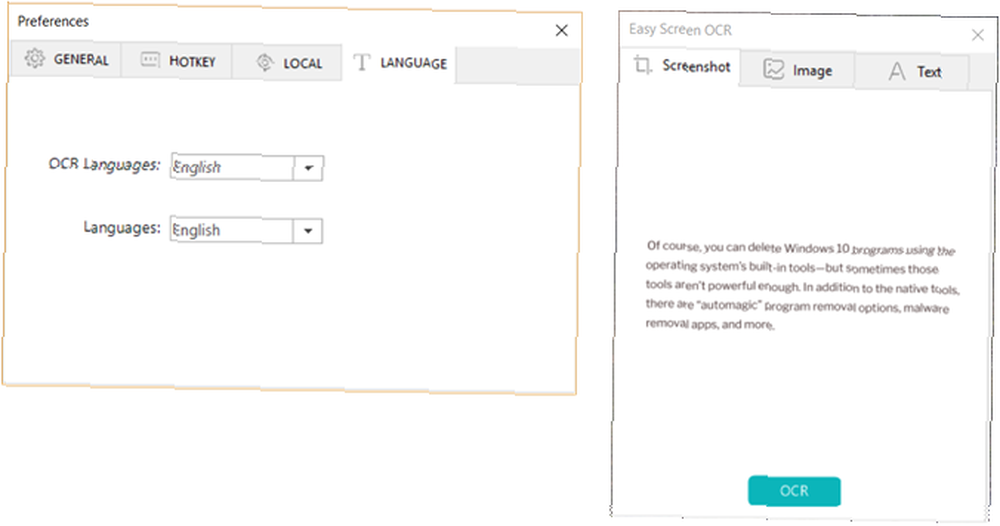
Easy Screen OCR nije besplatan. Ali ovdje ga spominjem jer je brzo i povoljno. Možete ga i slobodno koristiti do 20 puta bez ikakve pretplate. Softver radi iz programske trake ili programske trake. Desnom tipkom miša kliknite ikonu Easy Screen OCR i odaberite Uhvatiti s izbornika. Povlačenjem zaslona bilo koje slike, web stranice, videozapisa, dokumenta ili bilo čega drugog na zaslonu povlačenjem pokazivača miša.
OCR Easy Screen OCR tada prikazuje dijaloški okvir s tri kartice. Kartica snimke zaslona omogućuje pregled snimljenog teksta. Kliknite gumb OCR da biste pročitali tekst sa slike. Optički pretvoreni tekst sada se može kopirati s kartice Tekst dijaloškog okvira.
Možete postaviti jezike za prepoznavanje OCR u Postavkama softvera. Više od Podržano je 100 jezika budući da softver koristi Googleov OCR motor.
Preuzimanje datoteka: Jednostavan zaslon OCR (9 USD mjesečno)
Također: OCR s Google dokumentima
Ako nemate svoje računalo, pokušajte s OCR ovlastima na Google disku. Google Dokumenti imaju ugrađeni OCR program koji može prepoznati tekst u JPEG, PNG, GIF i PDF datotekama. Ali sve datoteke trebaju biti 2 MB ili manje, a tekst treba biti 10 piksela ili više. Google pogon također može automatski otkriti jezik u skeniranim datotekama, iako točnost s nelatinonskim znakovima možda nije velika.
- Prijavite se na svoj račun na Google disku.
- Kliknite na Novo> Prijenos datoteke. Možete kliknuti i na Moj pogon> Prijenos datoteka.
- Potražite datoteku na računalu koju želite pretvoriti iz PDF-a ili slike u tekst. Kliknite gumb Otvorena gumb za prijenos datoteke.
- Dokument je sada na vašem Google disku. Desnom tipkom miša kliknite dokument i kliknite na Otvorite s> Google dokumenti.
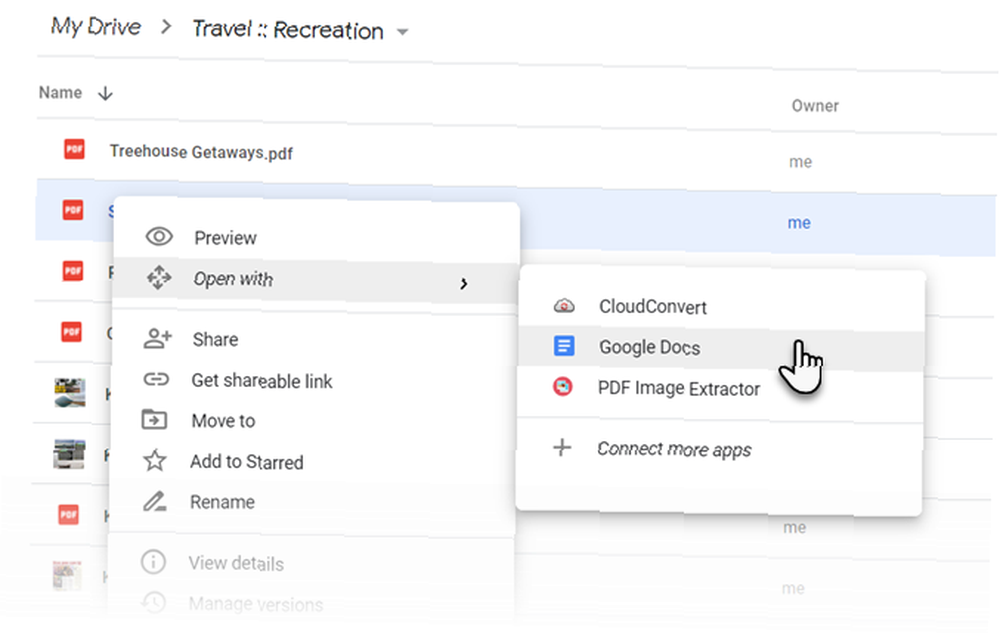
- Google pretvara vašu PDF ili slikovnu datoteku u tekst s OCR-om i otvara je u novom Google dokumentu. Tekst je moguće urediti i možete ispraviti dijelove gdje OCR nije uspio ispravno pročitati njega.
- Premijenjeni dokumenti možete preuzeti u više formata koje podržava Google Drive. Odabrati od Datoteka> Preuzmi kao izbornik.
Besplatni OCR softver koji možete odabrati
Iako su besplatni alati bili prikladni za tiskani tekst, nisu uspjeli s normalnim kratkim rukopisnim tekstom. Moja osobna sklonost izvanrednoj OCR upotrebi naginje se Microsoftovom OneNoteu jer to možete učiniti dijelom vašeg tijeka bilježenja rada. Photo Scan je univerzalna aplikacija za Windows Store i podržava prekide redaka u rasponu formata dokumenata na koje možete spremiti.
Ali nemojte dopustiti da se ovdje završe potrage za besplatnim OCR pretvaračima. Postoje mnogi drugi alternativni načini za OCR vaše slike i tekst. I postavili smo nekoliko internetskih OCR alata 4 Besplatni online OCR alati Stavite na Ultimate Test 4 Besplatne online OCR alate Stavite na krajnji test Napredak OCR tehnologije pretvaranje teksta i slika iz vašeg skeniranog PDF dokumenta u tekstualni oblik teksta je. lakše. Testirali smo nekoliko besplatnih online OCR alata, tako da nećete morati. na test prije. Držite ih blizu.
Kreditna slika: nikolay100 / Depositphotos











